La maggior parte dei moderni sistemi desktop Linux come Fedora vieni con un driver NVIDIA preinstallato nel Nouveau driver di dispositivo grafico open source per schede video Nvidia. Per la maggior parte, questo è accettabile; tuttavia, se stai utilizzando il tuo sistema Linux per la progettazione grafica o per i giochi, potresti ottenere driver migliori.
Storicamente, il Nouveau i driver proprietari sono più lenti di quelli di Nvidia, che mancano delle ultime funzionalità, tecnologia software e supporto dell'hardware della scheda grafica più recenti. Nella maggior parte delle situazioni, l'aggiornamento dei driver Nvidia con driver NVIDIA adeguati è più vantaggioso che no. In alcuni casi, potresti notare alcuni miglioramenti sostanziali nel complesso.
Nel seguente tutorial imparerai come installare i driver grafici Nvidia dal repository proprietario Nvidia RPM Fusion, fornendoti l'ultimo software disponibile su Fedora 35 Workstation .
Prerequisiti
- Sistema operativo consigliato: Fedora Linux 35.
- Account utente: Un account utente con accesso sudo o root.
- Accesso a Internet
- Schede grafiche NVIDIA
Il tutorial utilizzerà il terminale, che può essere trovato nel menu delle applicazioni dello spettacolo.
Esempio:
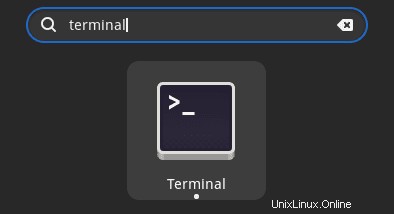
Aggiorna sistema operativo
Aggiorna il tuo Fedora sistema operativo per assicurarsi che tutti i pacchetti esistenti siano aggiornati:
sudo dnf upgrade --refresh -yIl tutorial utilizzerà il comando sudo e supponendo che tu abbia lo stato sudo .
Per verificare lo stato di sudo sul tuo account:
sudo whoamiEsempio di output che mostra lo stato di sudo:
[joshua@fedora ~]$ sudo whoami
rootPer configurare un account sudo esistente o nuovo, visita il nostro tutorial su Aggiunta di un utente ai sudoer su Fedora .
Utilizzare il comando seguente con la password di root per accedere per utilizzare l'account di root.
suInstalla dipendenza richiesta
Prima di procedere all'installazione dei driver Nvidia, esegui il seguente comando per installare o verifica che il pacchetto dnf-plugins-core sia installato sul tuo desktop Fedora.
sudo dnf install dnf-plugins-core -yImporta repository Fusion RPM
Per impostazione predefinita, come la maggior parte delle distribuzioni Linux, Fedora non viene fornito con driver proprietari NVIDIA. Il metodo migliore per installarli su Fedora 35 è utilizzare il repository di fusione RPM.
Innanzitutto, apri il tuo terminale e aggiungi i seguenti repository
Importa RPM Fusion Free:
sudo dnf install \
https://download1.rpmfusion.org/free/fedora/rpmfusion-free-release-$(rpm -E %fedora).noarch.rpmImporta RPM Fusion Nonfree:
sudo dnf install \
https://download1.rpmfusion.org/nonfree/fedora/rpmfusion-nonfree-release-$(rpm -E %fedora).noarch.rpmAl termine, aggiorna l'elenco dei tuoi repository.
sudo dnf update --refreshInstalla i driver NVIDIA su Fedora
Ora che hai importato il repository RPM Fusion, esegui il seguente comando per installare i driver Nvidia più recenti sul tuo sistema Fedora.
sudo dnf install akmod-nvidiaEsempio di output:
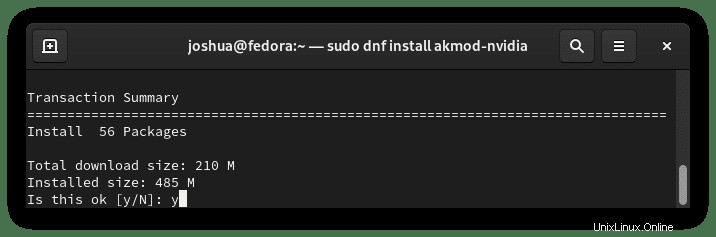
Digita S quindi premere il TASTO INVIO per procedere.
Quindi, installa il supporto dei driver CUDA. Questo dovrebbe essere installato e, se saltato, potrebbe causare problemi.
sudo dnf install xorg-x11-drv-nvidia-cudaEsempio di output:
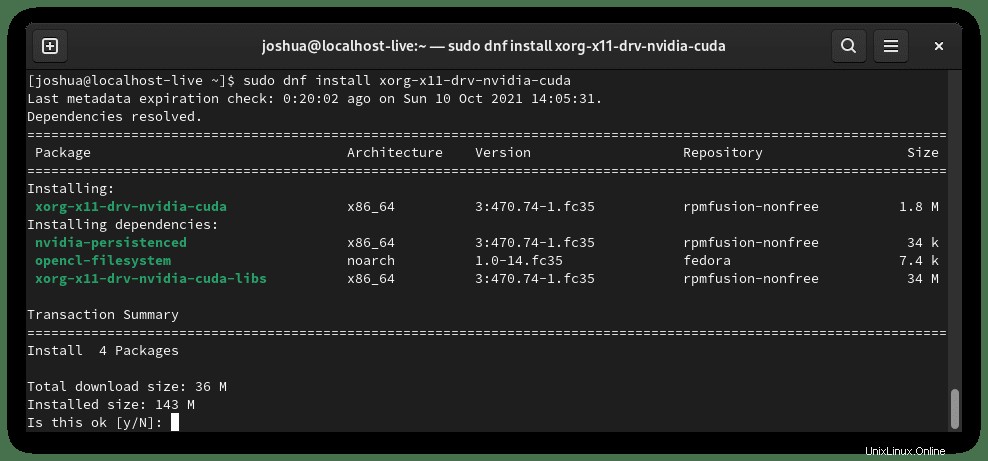
Digita S quindi premere il TASTO INVIO per procedere.
Una volta che tutto è stato installato, devi riavviare il tuo sistema Fedora. Per impostazione predefinita, questo disabiliterà anche Nouveau driver automaticamente.
rebootVerifica l'installazione dei driver NVIDIA
Dopo aver effettuato nuovamente l'accesso al sistema, al momento di questo tutorial dovresti avere installato il pacchetto driver Nvidia 470.74. Puoi testarlo in vari modi; nel tuo terminale, digita il seguente comando:
nvidia-smiEsempio di output:
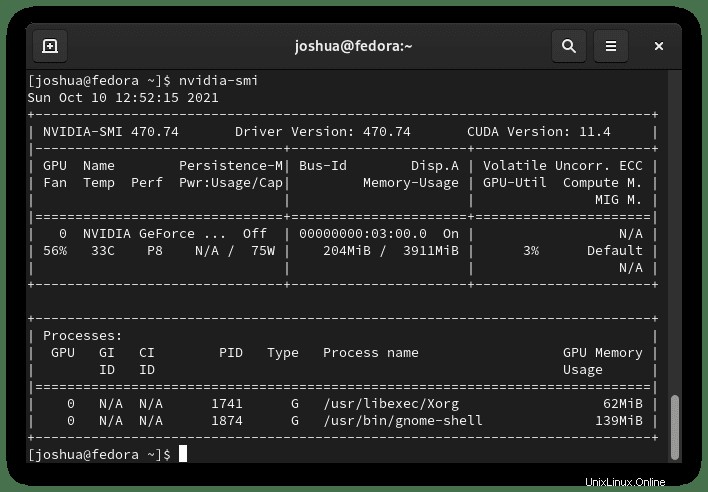
In alternativa, puoi caricare la GUI di Nvidia andando su Attività> Mostra applicazioni> Nvidia X Server o digitando il seguente comando nel tuo terminale.
nvidia-settingsEsempio di installazione riuscita:
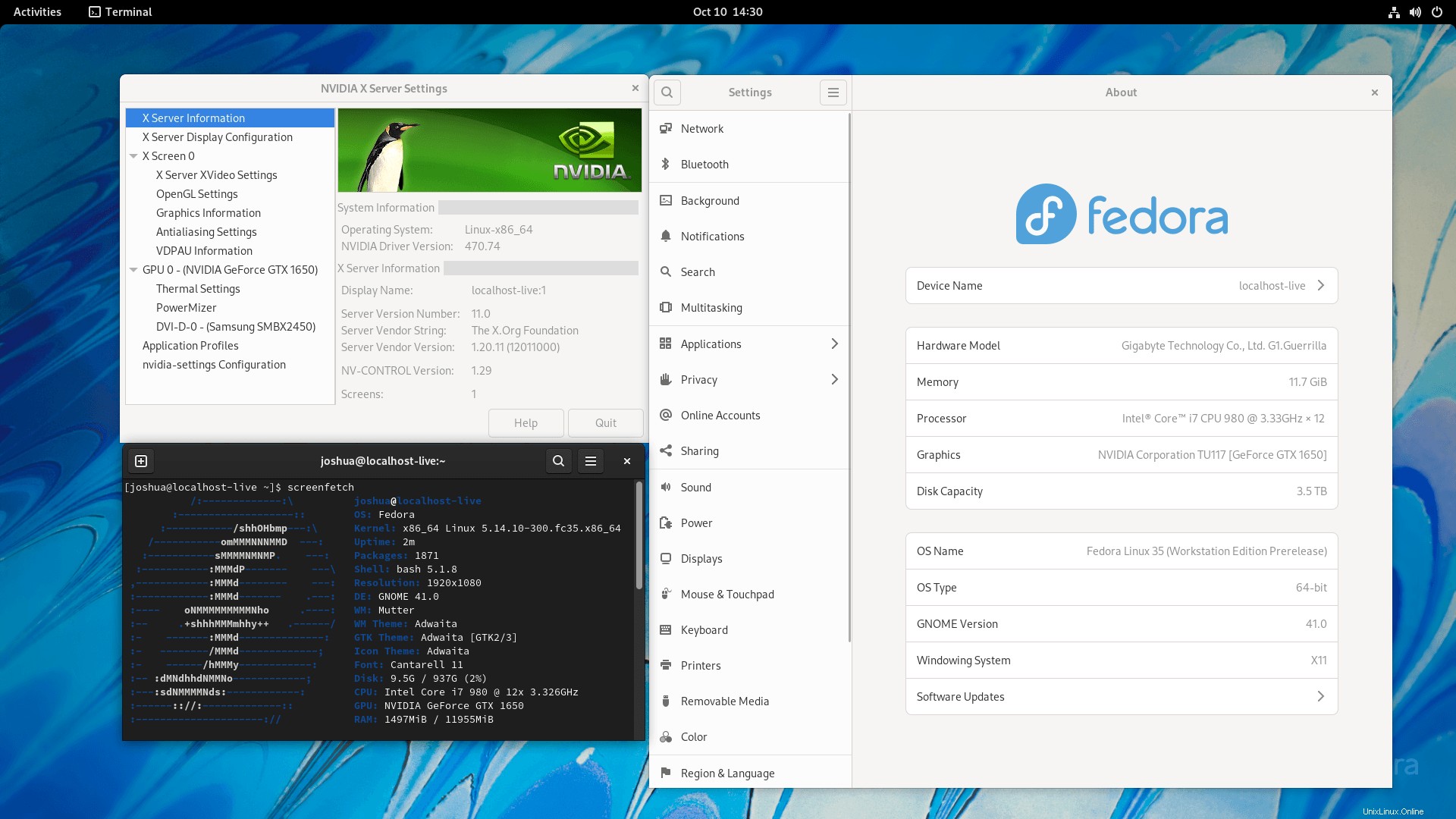
Metodo facoltativo – Abilita ramo RPM Fusion TESTING
RPM Fusion ha un ramo di test che contiene principalmente pacchetti della serie di driver NVIDIA o pacchetti beta in arrivo per le nuove versioni. Questo può essere utile per coloro che desiderano installare driver NVIDIA all'avanguardia.
Innanzitutto, abilita il repository RPM Fusion Testing utilizzando il comando seguente.
Abilita il repository gratuito, usa:
sudo dnf config-manager --set-enabled rpmfusion-free-updates-testingAbilita il repository Non-Free:
sudo dnf config-manager --set-enabled rpmfusion-nonfree-updates-testingDisabilita il repository gratuito, usa:
sudo dnf config-manager --set-disabled rpmfusion-free-updates-testingDisabilita il repository Non-Free:
sudo dnf config-manager --set-disabled rpmfusion-nonfree-updates-testingUna volta abilitato, procedi all'installazione dei driver o esegui un aggiornamento.
Metodo opzionale:installazione dei driver NVIDIA Legacy
Per coloro che hanno aggiornato Fedora e richiedono driver meno recenti poiché la loro scheda grafica non è più supportata nei pacchetti di driver di rilascio più recenti di Nvidia. Di seguito sono riportati alcuni driver di installazione delle opzioni, tieni presente che spesso non vengono aggiornati tanto e potrebbero esistere falle di sicurezza.
Installa i driver della serie NVIDIA GeForce 600/700:
sudo dnf install xorg-x11-drv-nvidia-470xx akmod-nvidia-470xx xorg-x11-drv-nvidia-470xx-cudaInstalla i driver della serie NVIDIA GeForce 400/500:
sudo dnf install xorg-x11-drv-nvidia-390xx akmod-nvidia-390xx xorg-x11-drv-nvidia-390xx-cudaInstalla i driver della serie NVIDIA GeForce 8/9/200/300:
sudo dnf install xorg-x11-drv-nvidia-340xx akmod-nvidia-340xx xorg-x11-drv-nvidia-340xx-cudaCome aggiornare i driver Nvidia
Tutti gli aggiornamenti futuri saranno nella procedura del comando di aggiornamento dnf standard, e questo controllerà il repository RPM Fusion per gli aggiornamenti e il resto dei tuoi pacchetti Fedora.
Per verificare la presenza di aggiornamenti:
sudo dnf upgrade --refreshCome rimuovere i driver Nvidia e eseguire il rollback
Se non vuoi continuare a usare i driver ufficiali Nvidia, usa il seguente comando:
sudo dnf autoremove akmod-nvidia xorg-x11-drv-nvidia-cuda -yQuesto rimuoverà tutte le dipendenze installate e, una volta rimosse, dovrai riavviare.
rebootDurante il riavvio, il processo riattiverà il Nouveau autisti. Verrà visualizzato un messaggio in cui si afferma che i driver Nvidia non sono stati trovati riabilitando i driver Nouveau, semplificando il passaggio avanti e indietro se necessario.